矿渣玩客云 篇三:也谈玩客云(三)刷Ubuntu安装SMBA做SMB共享
书接上文,玩客云刷Ubuntu安装Transmission后可以做下载器,为了更方便的访问下载文件,所以想到了安装SMBA服务做SMB共享
一、安装smba服务
apt-get install samba samba-common-bin
(如果你是casaos,系统已安装好smba服务,ubuntu系统需要自行安装smba服务)
二、添加新用户和用户组
(注意:smbf服务要建立和NAS登陆界面以及ssh用户独立的用户,最好不要是root)
这里顺带说一下有时候访问共享文件夹出现0x80070035 或者 0x80004005错误,很多时候也是因为没有建立smb账户(不是说有了root账户一切就没问题了)
解决上述问题有两个方法:
方法一、网上流传的"启用不安全的来宾登录"(不建议,有可能会不安全,虽然概率不大)
以下三种方式大同小异,实现的方式不同,但是不目的都是差不多的。
1.通过“编辑组策略”网上很多教程,我就不再多说
2.修改注册表
Windows Registry Editor Version 5.00
[HKEY_LOCAL_MACHINESYSTEMCurrentControlSetServicesLanmanWorkstationParameters]
"AllowInsecureGuestAuth"=dword:00000001
将以上文字复制到文本文档,并另存为.reg文件,然后双击导入注册表
3.运行脚本
Set obj = createobject("wscript.shell")
obj.run ("reg add HKLMSYSTEMCurrentControlSetServicesLanmanWorkstationParameters /v AllowInsecureGuestAuth /t REG_DWORD /d 1 /f")
obj.run "PowerShell -Command ""Enable-WindowsOptionalFeature -Online -FeatureName SMB1Protocol"" "
将以上文字复制到文本文档,并另存为.vbs文件,然后以管理员身份运行
(PS:我记得微软已经默认禁用vbs了)
方法二、我自己猜测的方法——创建smb用户就可以解决(如果不对,欢迎各位大佬指正)
1.建立6000用户组
(自己建立一个用户组,没有什么特殊要求,这里我创建的admin用户组,用户组ID设置的6000)
groupadd admin -g 6000
2.添加属于6000用户组的新用户
useradd 你自己想要的用户名(需要英文,最好小写) -u 6000 -g 6000 -s /sbin/nologin -d /dev/null
3.创建用户的home目录
mkdir /home/你刚才创建的用户名
4.设置创建的home目录只有新建用户有读写权限
chown -R 你刚才创建的用户名:admin /home/你刚才创建的用户名
三、新建共享文件夹
1.先在玩客云中创建一个一会儿你想共享的文件夹
(例:我在玩客云挂载的硬盘根目录建立了一个“下载”文件夹;怎么挂在硬盘可以参考上一篇文章)
2.将以下内容添加到/etc/samba/smb.conf文件的最下方(可以用finalshell修改smb.conf文件)
[下载](填入自己想要的名字,共享到局域网后会显示这个名字)
comment = 玩客云(文字描述备注,不影响)
valid users = 刚才创建的smb用户
path = 你的共享文件夹路径
browseable = yes(当前共享文件是否公开可见)
writable = yes(可以通过局域网上传文件到共享文件夹)
create mask = 0777(所有人都能读写)
directory mask = 0777(所有人都能读写)
public = yes(所有共享文件都允许可见)
read only = no(关闭只读)
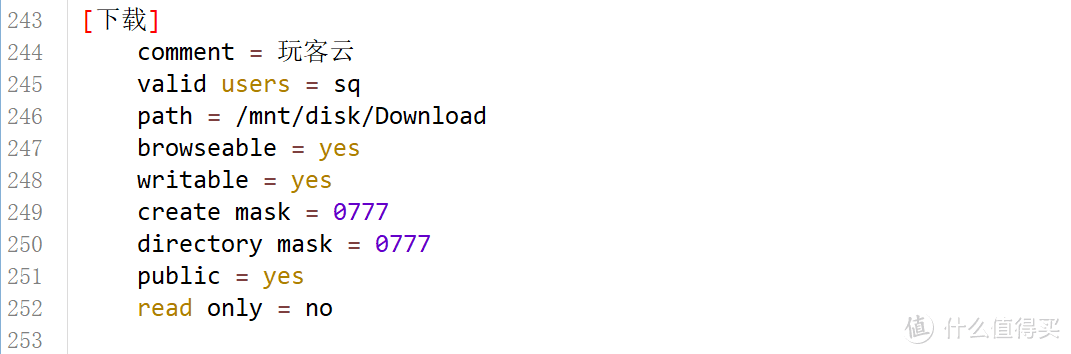
3.重启smb服务
service smbd restart
四、电脑访问(windows为示例)
1.在Windows资源管理里输入“玩客云IP你的共享文件夹名 ”
(例子:我这里的是192.168.31.229下载)
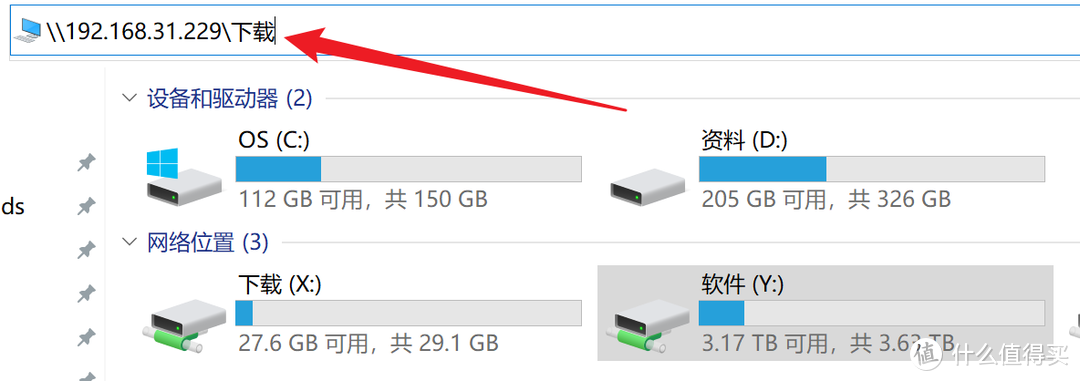
2.在弹出的窗口中输入你刚才创建的smba用户名和密码
3.为了以后方便可以将文件夹快捷方式复制到桌面或者直接映射网络驱动器。
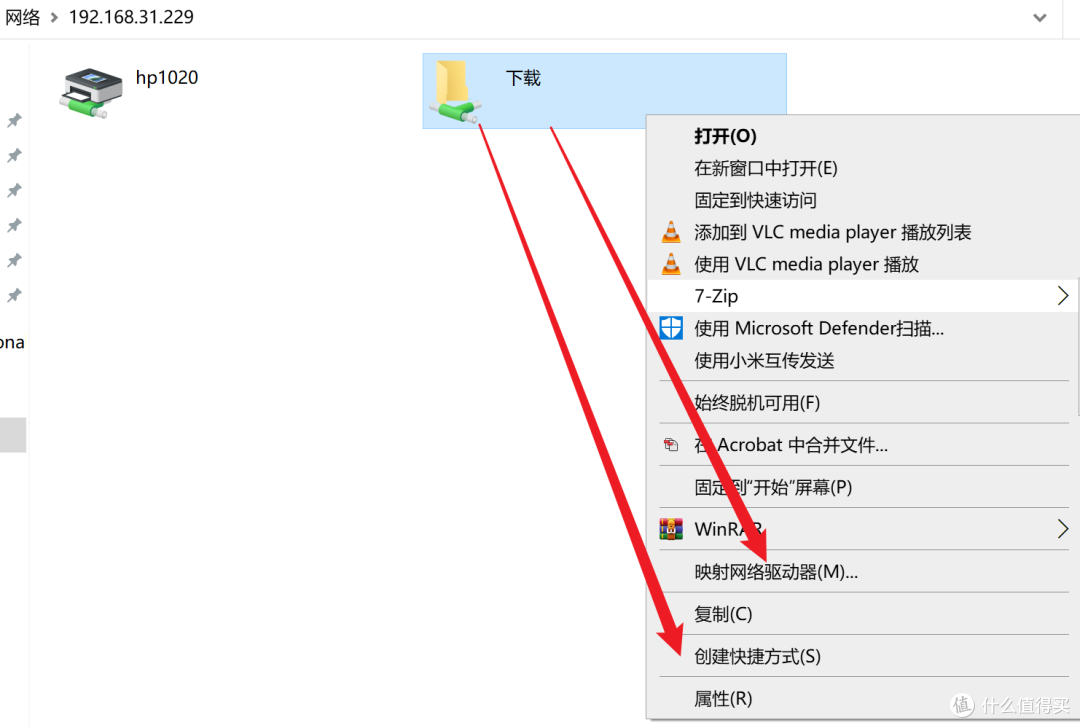
至此玩客云的DIY玩法已经告一段落,下一小篇我们简略看看如何快速刷回玩客云官方固件。
作者声明本文无利益相关,欢迎值友理性交流,和谐讨论~























































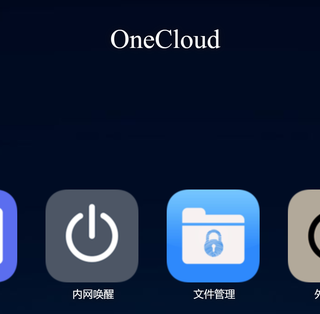
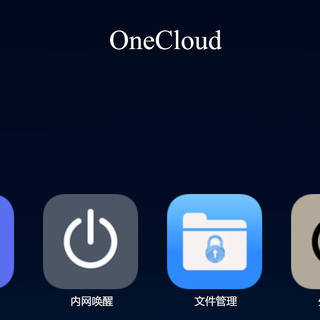























值友7454591630
校验提示文案
和尚2008
校验提示文案
炎陵黄桃种植农民
touch /etc/samba/smbpasswd
smbpasswd -a root
死活登不上去 提示密码错误 崩溃
校验提示文案
值友2079098897
,我这卡在 电脑能访问共享的文件,投影仪 打上ip 和 密码 提示 错误 ?怎么破 ?
校验提示文案
值友2079098897
,我这卡在 电脑能访问共享的文件,投影仪 打上ip 和 密码 提示 错误 ?怎么破 ?
校验提示文案
炎陵黄桃种植农民
touch /etc/samba/smbpasswd
smbpasswd -a root
死活登不上去 提示密码错误 崩溃
校验提示文案
和尚2008
校验提示文案
值友7454591630
校验提示文案